Išsiųsto el. laiško atšaukimas arba keitimas programoje "Outlook"
|
Interaktyvusis palaikymas jūsų naršyklėje gali pateikti skaitmeninius "Office" problemų sprendimus |
Laišką atšaukti galima pasirinkus Siųsti ir galima tik tada, jei jūs ir gavėjas toje pačioje organizacijoje turite„Microsoft 365“ arba "Microsoft Exchange" el. pašto paskyrą. Taigi, pavyzdžiui, laiško, išsiųsto į arba iš "Hotmail", "Gmail" arba live.com paskyros, atšaukti negalima.
Svarbu: Veiksmai gali skirtis nuo naujos ir klasikinės „Outlook“, skirta „Windows“. Norėdami nustatyti, kurią „Outlook“ versiją naudojate, juostelėje ieškokite Failas. Jei nėra parinkties Failas, atlikite veiksmus, nurodytus skirtuke Naujoji „Outlook“. Jei atsiranda Failas parinktis, pasirinkite skirtuką Klasikinė „Outlook“.
-
Kairiojoje aplankų srityje pasirinkite Išsiųsti elementai, tada dukart spustelėkite išsiųstą pranešimą, kad jį atidarytumėte atskirame lange.
-
Įrankių juostoje pasirinkite

-
Netrukus po to į aplanką Gauta gausite pranešimo atšaukimo ataskaitą. Pasirinkite saitą tame laiške, kad pamatytumėte, ar atšaukti pavyko, laukiama arba nepavyko atšaukti.
Atšaukus laišką, jūsų išsiųstas laiškas pašalinamas iš jo dar neatidariusių gavėjų pašto dėžučių. Taip pat galite išsiųsti šį laišką pakeisiantį laišką. Pavyzdžiui, jei pamiršote įterpti priedą, galite bandyti atšaukti laišką ir išsiųsti pakeitimo laišką su priedu.
Pranešimo atšaukimas ir pakeitimas
-
"Outlook" lango kairėje aplankų sritis pasirinkite aplanką Išsiųsta .
-
Atidarykite norimą atšaukti laišką. Norėdami atidaryti laišką, turėsite spustelėti du kartus. Pasirinkus pranešimą, kad jis būtų rodomas skaitymo srityje, nebus galima atšaukti laišką.
-
Jei turite klasikinę juostelę, skirtuke Pranešimas pasirinkite Veiksmai > Atšaukti šį pranešimą.
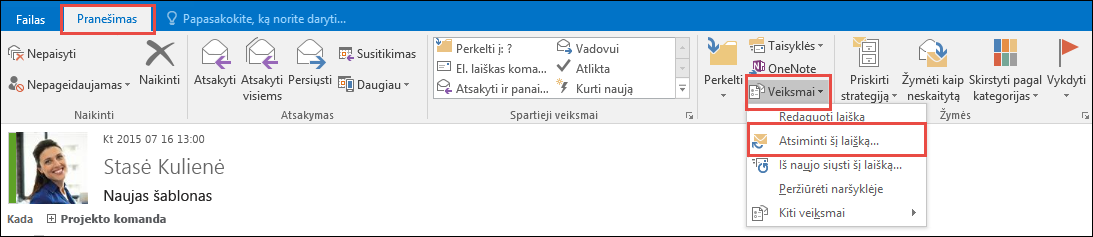
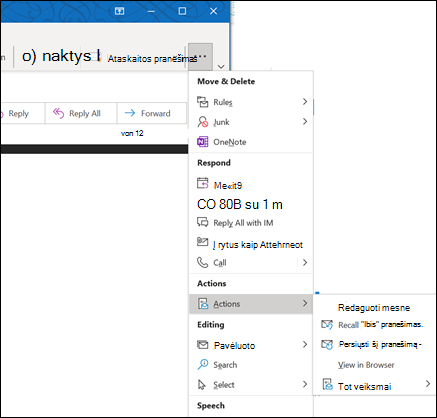
Pastabos:
-
Jei nematote komandos Šio pranešimo atšaukimas, tikriausiai neturite„Exchange“ paskyros, arba jūsų organizacijoje ši funkcija negalima.
-
Negalite atšaukti "Azure Informacijos apsauga" saugomo pranešimo.
-
Negalite atšaukti laiško programoje internetinė "Outlook"".
-
-
Pasirinkite Naikinti neskaitytas šio pranešimo kopijas arba Naikinti neskaitytas kopijas ir pakeisti nauju pranešimu, tada pasirinkite Gerai.
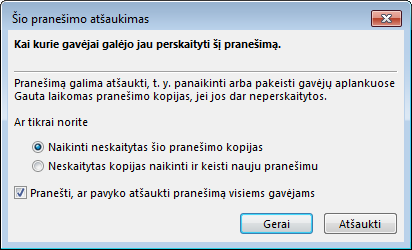
-
Jei siunčiate pakaitinį pranešimą, sukurkite laišką ir pasirinkite Siųsti.
Atšaukimo patikrinimas
Pateikus atšaukimo užklausą, paprastai mažiau nei po 30 sekundžių, gausite el. laišką su tema "Pranešimo atšaukimo ataskaita pranešimui [pradinis pranešimo tema]".
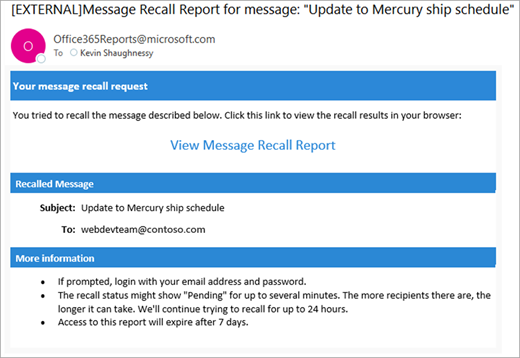
Pasirinkite saitą Peržiūrėti pranešimų atšaukimo ataskaitą, kad peržiūrėtumėte ataskaitą naršyklėje. Jei būsite paraginti, prisijunkite naudodami savo pašto dėžutės kredencialus, kad peržiūrėtumėte ataskaitą.
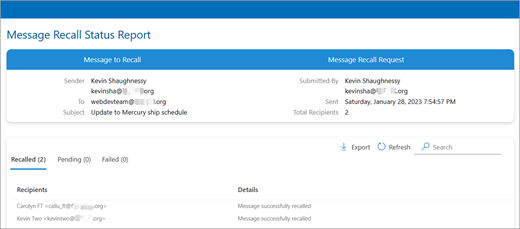
Atšaukimo veiksmai paprastai yra spartūs, neatsižvelgiant į tai, kiek gavėjų yra įtraukta. Tačiau jei atšaukimo užklausos negalima įvykdyti iš karto dėl kokios nors priežasties (pvz., gavėjo pašto dėžutė laikinai nepasiekiama), ir toliau bandysime dar kartą iki 24 valandų, kol nepažymėsime atšaukimo kaip nepavykusio.
Būsenos atnaujinimai paprastai yra gana greiti, bet kartais gali užtrukti iki penkių minučių laiškui su ne daugiau kaip keliais šimtais gavėjų. Dideliam gavėjų skaičiui (dešimtims tūkstančių) pats atšaukimas vis dar yra greitas, tačiau gali užtrukti iki trisdešimties minučių, kol bus atkurta visų gavėjų atšaukimo būsena.
-
Kairiojoje aplankų srityje pasirinkite Išsiųsti elementai, tada dukart spustelėkite išsiųstą pranešimą, kad jį atidarytumėte atskirame lange.
-
Įrankių juostoje pasirinkite

-
Netrukus po to į aplanką Gauta gausite pranešimo atšaukimo ataskaitą. Pasirinkite saitą tame laiške, kad pamatytumėte, ar atšaukti pavyko, laukiama arba nepavyko atšaukti.
Rekomenduojami straipsniai
Debesimi pagrįstas pranešimų atšaukimas programoje Exchange Online – "Microsoft Community Hub"
Vaizdo įrašas: išsiųstų el. laiškų atšaukimas arba keitimas
Patikrinkite, ar turite "Exchange" paskyrą programoje "Outlook"











